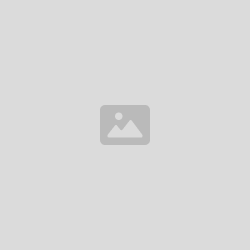
動画配信サービス (OTT) 対応一覧
専用アプリのインストールと使い方
画面の明るさは調整できますか?
録画映像の管理方法
接続中の機能切替方法
ミラーリングの使用方法
ワイヤレスCarplay / Android Autoの接続方法
スマートフォンを複数登録することはできますか?
製品の動作適正温度はどのくらいですか?
製品のサイズはどのくらいですか?
音の出力方式はどうなりますか?
リアカメラと機器との互換性
専用アプリでどのような機能を利用できますか?
互換条件はどうなりますか?
アップデート方法
バージョン確認方法
概要
Carpleモニター 4Kは、専用アプリを通じてさまざまな機能を提供します。
このアプリを使えば、ドライブレコーダーの録画映像の確認・保存や設定管理などの機能を簡単に利用できます。
* 専用アプリを起動する前に、必ず機器の【ファームウェアバージョン確認】を行ってください。
1. 専用アプリ接続方法(F900-XXX)

1., 機器の「設定」から「専用アプリ」メニューに入り、表示されるQRコードをスマホでスキャンして「Viidure」アプリをダウンロードします。
2. アプリを起動し、求められるすべての権限を許可してください。
3.「ドライブレコーダー追加」ボタンを押し、アプリの案内に従って接続手順を進めます。必要に応じてパスワード 1234 5678 を入力してください。
4. 接続が完了すると、 機器の前方カメラ映像が表示されます。
2. 専用アプリ接続方法
Android携帯の場合「Playストア」 iPhoneの場合「App Store」で「カープルコネクト」をダウンロード
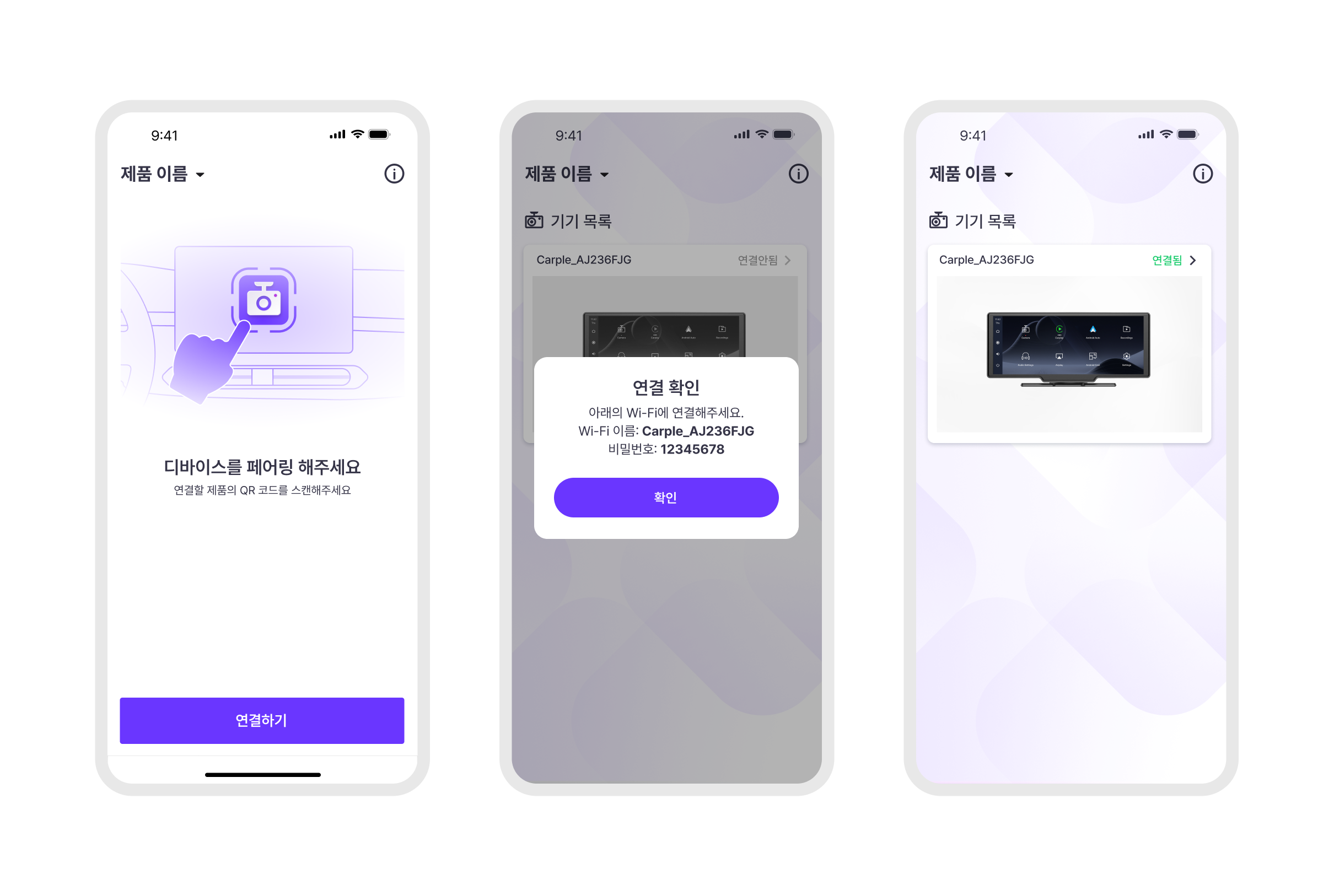
1. 機器の「設定」から「専用アプリ」メニューに入り、表示されるQRコードをスキャンして「カープルコネクト」アプリをダウンロードします。
2. アプリを起動し、求められるすべての権限を許可してください。
3.「接続する」ボタンを押し、アプリの案内に従って接続手順を進めます。必要に応じてパスワード 1234 5678 を入力してください。
4. 接続が完了すると、機器の前方カメラ映像が表示されます。
* 専用アプリの接続を停止する場合は、Wi-Fiをオフにしてください。
💡上記のすべての手順を試しても接続できませんか?
1. BluetoothおよびWi-Fiをすべてオフにしてください。
2. Wi-Fiを再度オンにして、製品を再検索してください。
💡専用アプリの接続を停止する場合は、Wi-Fiをオフにしてください。
解決されない場合は、
フォームよりご連絡ください。
営業日基準24時間以内にご回答しております。


